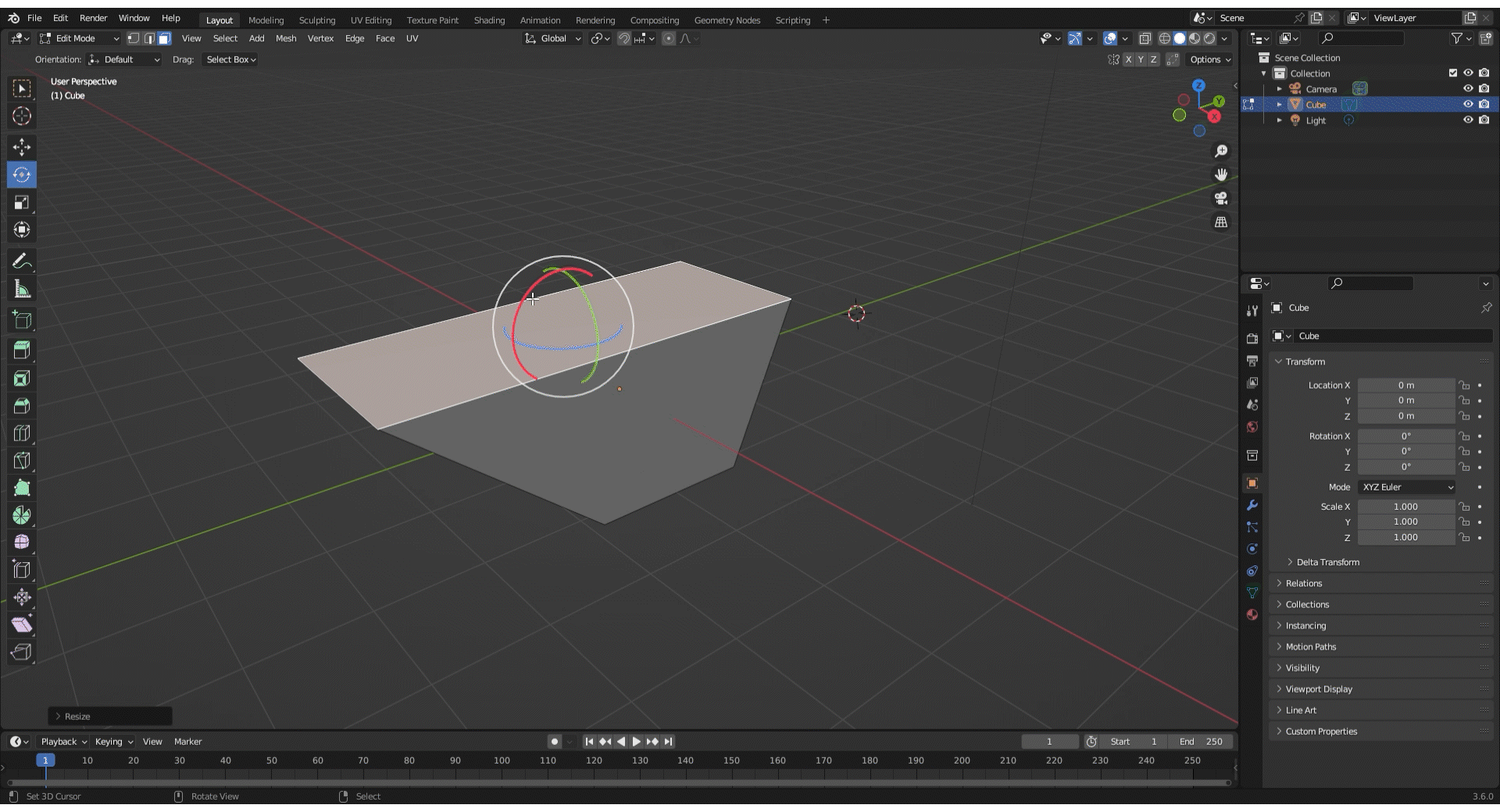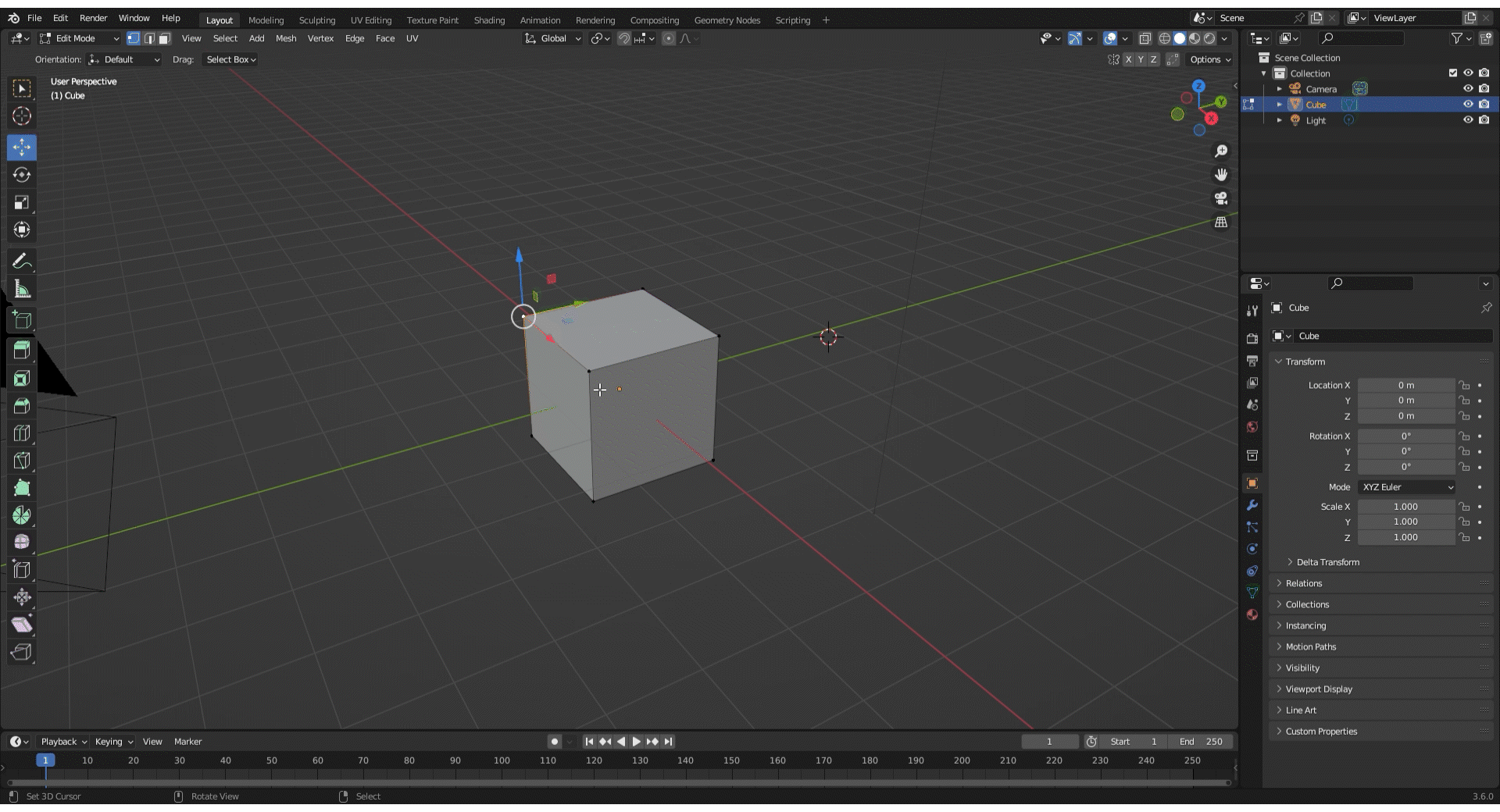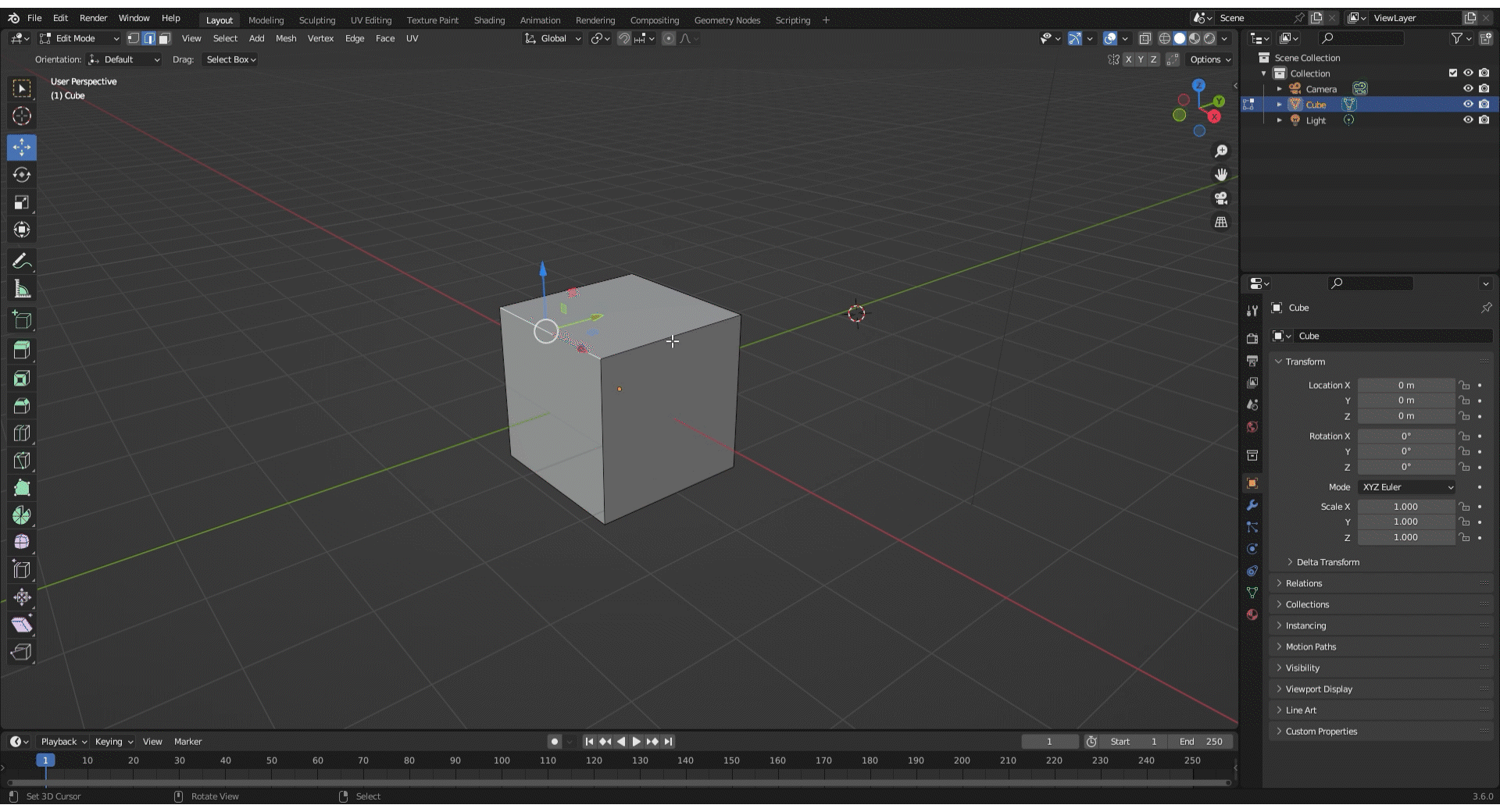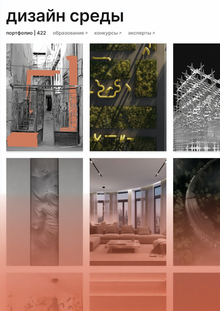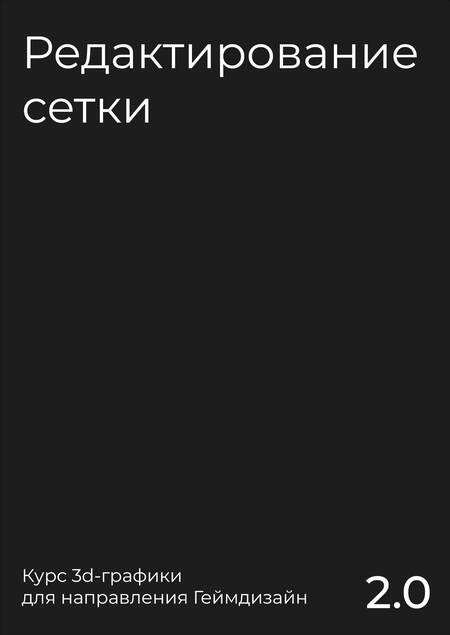
2.1 Редактирование сетки
В этом уроке мы разберем как работает сетка объектов и варианты ее редактирования для создания любого объекта в Blender.
План занятия: 1. Режим редактирования 2. Вершины, ребра, полигоны 3. Масштабирование 4. Сужение 5. Выдавливание 6. Закругление 7. Сетка 8. Домашнее задание
Режим редактирования
Для перехода в режим редактирования необходимо выбрать объект и нажать клавишу Tab.
Любая модель состоит из вершин, ребер и плоскостей.
Меняя их расположение, мы можем создавать разные геометрические фигуры и объекты.
Вариант редактирования сетки можно выбрать вверху экрана.
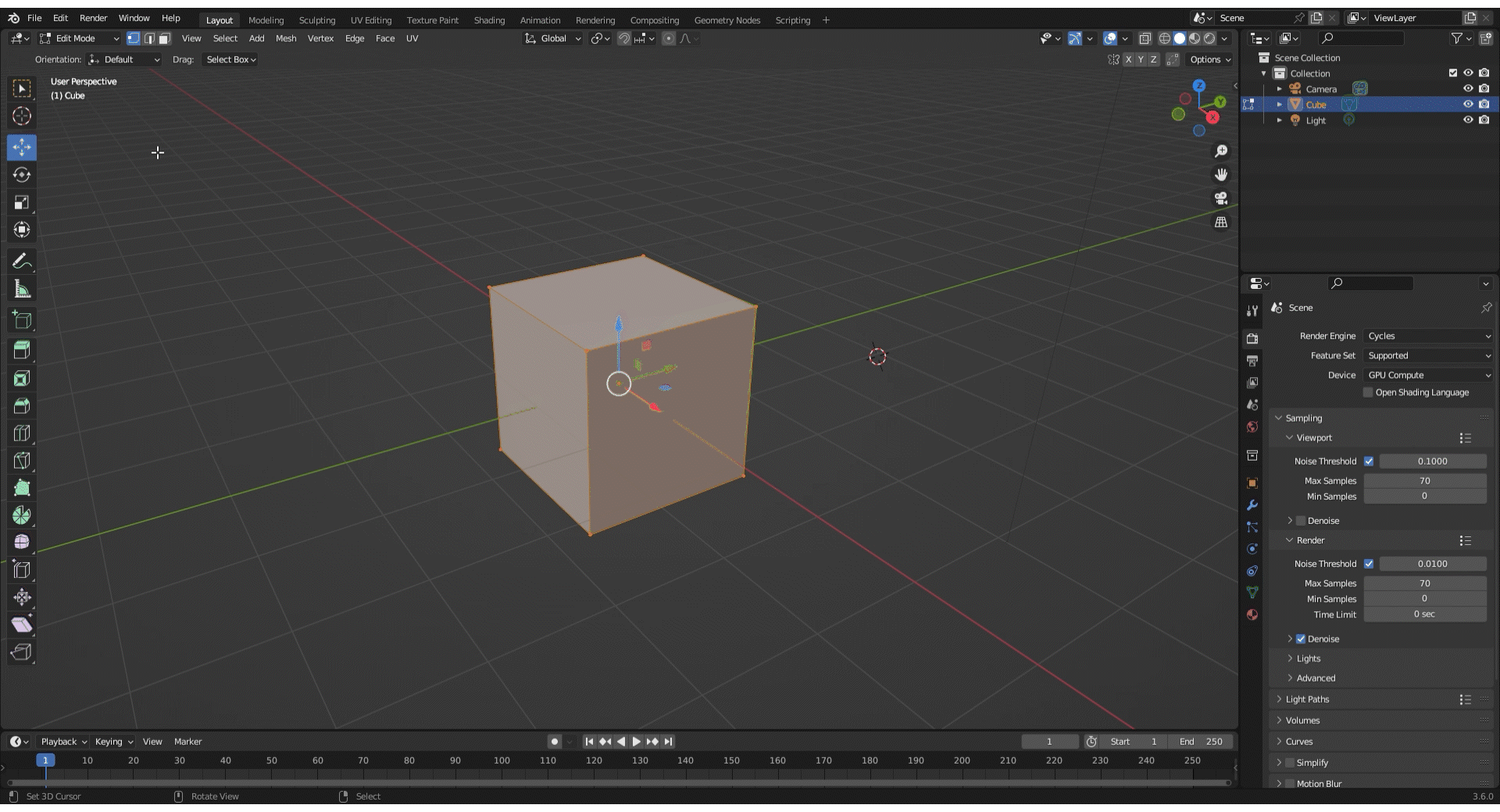
При помощи знакомых уже нам элементов передвижения, вращения и расширения в правой части экрана мы можем внести изменения.
Выбрав ребро или плоскость объекта, ее можно увеличить или уменьшить в размере нажав на клавишу S.
Чтобы сузить площадь выдавливания можно нажать клавишу I и подобрать размер для будущей части.
Если выбрать несколько полигонов, то уменьшаться они будут относительно общих ребер. Для раздельного редактирование нужно нажать еще раз клавишу I.
Чтобы выдавить необходимый участок объекта нужно нажать E.
Однако при выборе нескольких полигонов они выдавливаются в общем направлении.
Чтобы выдавить на равное расстояние необходимо нажать комбинацию Alt+S.
Чтобы закруглить ребро необходимо нажать комбинацию Ctrl+B.
При помощи вращения колесика мышки можно отрегулировать количество сегментов.
На сочетание Ctrl+R в редакторе активируется режим сеточной порезки модели. Вращая колесико мышки можно контролировать количество частей. После нажатия ЛКМ фиксируется количество ребер и предлагается размещение, для того чтобы пропустить этот шаг нужно нажать еще раз ЛКМ.
Домашнее задание
Задача: Создайте кружку своей мечты
Условие: Используя режим редактирование
Форма сдачи: Скриншот модели с сеткой и без